
- •Глава 3. Быстрый старт
- •Выделение и удаление объектов. Отмена и повтор команд
- •Выделение объектов
- •Упражнение № 3-01. Выделение одного объекта и группы объектов мышью. Отмена выделения
- •Упражнение № 3-02. Выделение группы объектов командами Выделить – Рамкой и Прежний список
- •Упражнение № 3-03. Выделение группы объектов командой Выделить – Секущей рамкой.
- •Упражнение № 3-04. Выделение группы объектов командой Выделить – Секущей рамкой.
- •Упражнение № 3-05. Простое удаление объектов. Использование команд Отмена и Повтор
- •Использование вспомогательных построений
- •Упражнение № 3-06. Ввод вспомогательной прямой через две точки
- •Упражнение № 3-07. Ввод вспомогательной прямой через две точки
- •Упражнение № 3-08. Ввод вспомогательной параллельной прямой
- •Простановка размеров
- •Ввод линейных размеров
- •Упражнение № 3-09. Ввод простых линейных размеров
- •Упражнение № 3-10. Ввод линейных размеров с управлением размерной надписью
- •Упражнение № 3-11. Ввод линейных размеров с заданием параметров
- •Ввод угловых размеров
- •Упражнение № 3-12. Ввод угловых размеров
- •Ввод диаметральных размеров
- •Упражнение № 3-13. Ввод диаметральных размеров
- •Ввод радиальных размеров
- •Упражнение № 3-14. Ввод радиальных размеров
- •Упражнение № 3-15. Ввод размеров (самостоятельная работа)
- •Построение фасок
- •Упражнение № 3-16. Построение фасок по катету и углу
- •Упражнение № 3-17. Построение фасок по двум катетам
- •Упражнение № 3-18. Построение фасок с усечением объектов
- •Упражнение № 3-19. Построение фасок (самостоятельная работа)
- •Построение скруглений
- •Упражнение № 3-20. Построение скруглений
- •Упражнение № 3-21. Построение сопряжений с помощью команды Скругление
- •Симметрия объектов
- •Упражнение № 3-22. Полная симметрия
- •Упражнение № 3-23. Частичная симметрия
- •Упражнение № 3-24. Неявная симметрия
- •Упражнение № 3-25. Построение зеркального изображения
- •Упражнение № 3-26. Симметрия объектов (самостоятельная работа)
- •Типовой чертеж детали Пластина
- •Использование видов
- •Создание нового вида
- •Управление видами
- •Виды текущего документа
- •Управление состоянием видов
- •Изменение параметров вида
- •Перемещение видов и компоновка чертежа
- •Несколько советов по использованию видов
- •Усечение и выравнивание объектов
- •Упражнение № 3-27. Простое усечение объектов
- •Упражнение № 3-28. Усечение объектов по двум указанным точкам
- •Упражнение № 3-29. Выравнивание объектов по границе
- •Типовой чертеж детали Вал
- •Упражнение № 3-30. Построение тел вращения. Непрерывный ввод объектов
- •Упражнение № 3-31. Поворот объектов путем задания угла поворота
- •Упражнение № 3-32. Поворот объектов по базовой точке
- •Деформация объектов
- •Упражнение № 3-33. Деформация объектов путем задания величины деформации.
- •Упражнение № 3-34. Деформация объектов путем задания базовой точки
- •Построение плавных кривых
- •Упражнение № 3-35. Построение линии разрыва с помощью команды Ввод кривой Безье.
- •Упражнение № 3-36. Построение лекальных кривых с помощью команды Ввод кривой Безье.
- •Штриховка областей
- •Упражнение № 3-37. Штриховка областей путем указания точки внутри области
- •Упражнение № 3-38. Штриховка областей с построением области штриховки
- •Ввод технологических обозначений
- •Упражнение № 3-39. Ввод обозначения шероховатости поверхностей
- •Упражнение № 3-41. Ввод обозначения линий выноски
- •Упражнение № 3-42. Использование линий выноски для обозначения радиусов
- •Упражнение № 3-43. Использование линий выноски для обозначения сварных швов
- •Упражнение № 3-44. Ввод обозначений линий выноски с редактированием ответвлений
- •Упражнение № 3-45. Ввод обозначений позиций
- •Ввод и редактирование текста
- •Упражнение № 3-46. Ввод и редактирование текста
- •Редактирование текста
- •Упражнение № 3-47. Вставка дробей и специальных знаков. Нумерация абзацев
- •Нумерация строк
- •Упражнение № 3-48. Ввод текста под углом
- •Редактирование объектов
- •Упражнение № 3-49. Редактирование объектов путем перемещения управляющих узелков
- •Упражнение № 3-50. Редактирование объектов путем изменения их параметров
- •Типовой чертеж детали Шаблон
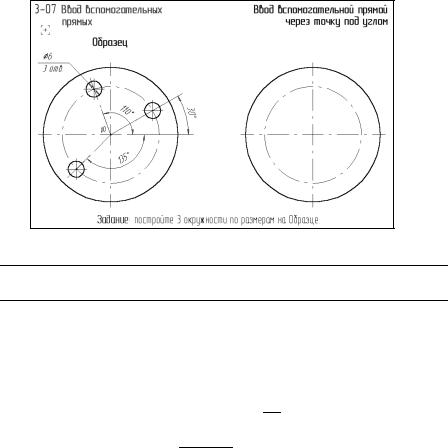
Упражнение № 3-07. Ввод вспомогательной прямой через две точки
Рис. 3.16
Задание. На изображении детали постройте 3 окружности по размерам на Образце.
Выполнение задания сводится к определению центральных точек окружностей. Эти точки также можно найти с помощью команды Вспомогательная прямая, которая позволяет строить вспомогательные линии, проходящие через точку под определенным углом.
Определим положение центральной точки первой окружности, расположенной под углом 30° к горизонтальной осевой линии.
1. Включите кнопку Вспомогательная прямая 
 на странице Геометрия.
на странице Геометрия.
2.Щелчком мыши активизируйте поле Угол наклона к оси Х в Строке параметров. Введите туда значение 30  и зафиксируйте его нажатием на клавишу <Enter>. Вспомогательная прямая на экране развернется под заданным углом.
и зафиксируйте его нажатием на клавишу <Enter>. Вспомогательная прямая на экране развернется под заданным углом.
3.С помощью глобальной привязки Ближайшая точка зафиксируйте положение прямой в центральной точке детали (точка р0). Точка р1 пересечения построенной прямой с осевой окружностью является искомой точкой (рис. 3.17).

Рис. 3.17
4.С помощью команды Ввод окружности постройте окружность радиусом 3 мм с центром в найденной точке (рис. 3.18).
постройте окружность радиусом 3 мм с центром в найденной точке (рис. 3.18).
Рис. 3.18
5.С помощью команды Вспомогательная прямая  самостоятельно определите положение центральных точек двух других окружностей и постройте сами окружности.
самостоятельно определите положение центральных точек двух других окружностей и постройте сами окружности.
Совет. Угол наклона вспомогательной прямой для верхней окружности равен 110°, а для нижней – 135°.

Упражнение № 3-08. Ввод вспомогательной параллельной прямой
Рис. 3.19
Задание. Закончите построение детали по размерам на Образце.
Выполнение задания сводится к определению положения точек р1, р2, р3, р4 в левой части детали и построению через эти точки трех отрезков. Затем аналогичные построения нужно выполнить справа. Наконец, необходимо получить центральные точки для всех шести отверстий и построить сами окружности. Все эти точки легко построить с помощью вспомогательных параллельных прямых.
Команда Параллельная прямая  позволяет начертить одну или несколько вспомогательных прямых, параллельных другим прямым или отрезкам.
позволяет начертить одну или несколько вспомогательных прямых, параллельных другим прямым или отрезкам.
При создании параллельных прямых нужно с помощью мыши зафиксировать курсор на объекте, параллельно которому должна пройти прямая (этот объект называется базовым), а затем ввести точное значение расстояния от базового объекта в поле Расстояние до прямой в Строке параметров (рис. 3.20). Можно указать положение прямой, зафиксировав точку на нужном расстоянии от базового элемента.
Рис. 3.20
1. При необходимости щелчком на кнопке Геометрические построения 
 Инструментальной панели активизируйте соответствующую страницу этой панели.
Инструментальной панели активизируйте соответствующую страницу этой панели.
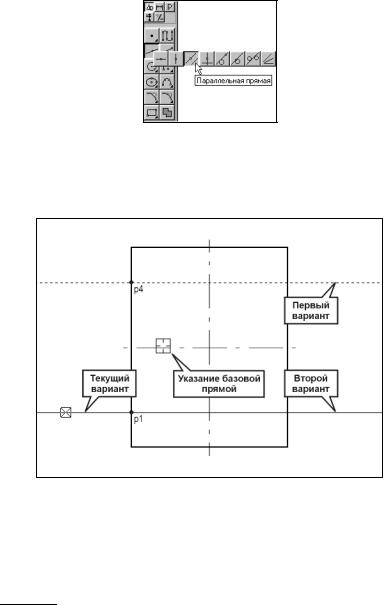
2.Для быстрого перехода к команде вызовите Панель расширенных команд построения вспомогательных прямых и нажмите кнопку Параллельная пря-
мая (рис. 3.21).
Рис. 3.21
3.В ответ на запрос системы Укажите отрезок или прямую для построения параллельной прямой щелкните мишенью на горизонтальной осевой линии в любой ее точке (рис. 3.22). В данном случае именно она будет являться базовым объектом.
Рис. 3.22
Попробуйте перемещать курсор вверх и вниз от осевой линии. Вы увидите фантомы строящихся параллельных прямых – в данный момент система ждет ввода точки, через которую должна пройти прямая, или указания расстояния от осевой линии до прямой. Поскольку по условиям задания нам известно расстояние, нужно ввести именно этот параметр.
4.Двойным щелчком мыши активизируйте поле Расстояние до прямой
 в Строке параметров, введите значение 15 и зафиксируйте его нажатием на клавишу <Enter>.
в Строке параметров, введите значение 15 и зафиксируйте его нажатием на клавишу <Enter>.
Поскольку параллельно линии на заданном расстоянии от нее можно провести две вспомогательных параллельных прямых, система предлагает в виде фантомов оба варианта. Текущий вариант оформлен сплошной линией и помечен спе-

циальным системным символом в виде перечеркнутого квадрата. Второй вариант построения оформлен пунктирной линией. Система не знает, какая из прямых (или обе) вам нужна. Любой из вариантов можно сделать текущим простым щелч-
ком на нем или нажатием клавиш К следующему объекту или К предыдущему объекту на Панели специального управления (рис. 3.23).
Рис. 3.23
5.Щелкните несколько раз на клавишах К следующему объекту  и К предыдущему объекту
и К предыдущему объекту на Панели специального управления. Вы увидите, как система перебирает варианты построенных фантомов, делая их поочередно текущими.
на Панели специального управления. Вы увидите, как система перебирает варианты построенных фантомов, делая их поочередно текущими.
Для создания текущего варианта вспомогательной прямой нужно щелкнуть на
кнопке Создать объект. 

6.Щелкните на клавише Создать объект  на Панели специального управления – система построит текущий вариант прямой.
на Панели специального управления – система построит текущий вариант прямой.
7.Так как нам нужны оба варианта, повторно щелкните на клавише Создать объект – система построит второй вариант прямой. Обе вспомогательные прямые построены, и мы получили первую пару нужных нам точек: точки р1 и р4 (рис. 3.22).
Далее система предлагает продолжить построение параллельных прямых по отношению к другому базовому объекту.
8.Укажите мишенью на левый вертикальный отрезок детали (рис. 3.24).
Рис. 3.24

9.В поле Расстояние до прямой  в Строке параметров введите и зафиксируйте значение 4. Система предлагает два варианта прямых.
в Строке параметров введите и зафиксируйте значение 4. Система предлагает два варианта прямых.
Совет. Создавать прямые можно не только с помощью кнопок на Панели специального управления, но и с помощью мыши. Если нужный вариант прямой уже является текущим, то для его создания достаточно просто щелкнуть на нем мышью. В противном случае следует щелкнуть мышью дважды. Первый щелчок делает вариант текущим, а второй создает прямую.
10. Щелчком мыши создайте левую вспомогательную прямую. Правый вариант
является лишним. Щелчком на кнопке Прервать команду  откажитесь от его создания.
откажитесь от его создания.
Точки р2 и р3 пересечения построенных вспомогательных прямых будут искомыми точками (рис. 3.24).
11. Щелчком на кнопке Прервать команду |
завершите работу команды Па- |
раллельная прямая.
Итак, мы получили все нужные точки. Теперь можно построить через них 3 отрезка: р1-р2, р2-р3 и р3-р4.
Рис. 3.25
Совет. При построении серии непрерывных отрезков вместо команды Ввод отрезка  удобнее воспользоваться командой Непрерывный ввод
удобнее воспользоваться командой Непрерывный ввод
объектов 
 . Эта команда позволяет построить непрерывную последовательность отрезков, причем начальная точка запрашивается только для самого первого. Для остальных отрезков запрашиваются только конечные точки, так как за точку начала автоматически принимается конец предыдущего отрезка.
. Эта команда позволяет построить непрерывную последовательность отрезков, причем начальная точка запрашивается только для самого первого. Для остальных отрезков запрашиваются только конечные точки, так как за точку начала автоматически принимается конец предыдущего отрезка.

1. Включите кнопку Непрерывный ввод объектов 
 на странице Геометри-
на странице Геометри-
ческие построения  Инструментальной панели.
Инструментальной панели.
2.С помощью глобальной привязки Пересечение последовательно укажите точки р1, р2, р3, р4 (рис. 3.25). Щелчком на кнопке Прервать команду  завершите работу команды.
завершите работу команды.
3.Удалите вспомогательные прямые с помощью команды Удалить – Вспомо-
гательные кривые и точки.
Задание. Действуя описанным выше способом самостоятельно постройте три отрезка в правой части детали.
Перейдем к построению окружностей.
1. Для определения положения их центральных точек постройте четыре вспомогательные параллельные прямые относительно вертикальной и горизонтальной осевых линий детали на расстоянии 10 мм по обе стороны от них (Рис.3-26). Полученные точки пересечений будут искомыми точками.
Рис. 3.26
2.Включите кнопку Ввод окружности  и постройте левую верхнюю окружность радиусом 3 мм с осями симметрии (рис. 3.26). Всего нам нужно построить 6 одинаковых окружностей.
и постройте левую верхнюю окружность радиусом 3 мм с осями симметрии (рис. 3.26). Всего нам нужно построить 6 одинаковых окружностей.
Совет. Если каждую окружность строить отдельно, это займет слишком много времени. При наличии на чертеже нескольких одинаковых элементов следует тщательно построить только один из них, а все остальные получить с помощью команды копирования.
3.С помощью команды Выделить – Рамкой выделите построенную окружность вместе с осями симметрии. Пример формирования рамки показан на рис. 3.27 пунктирной линией.
